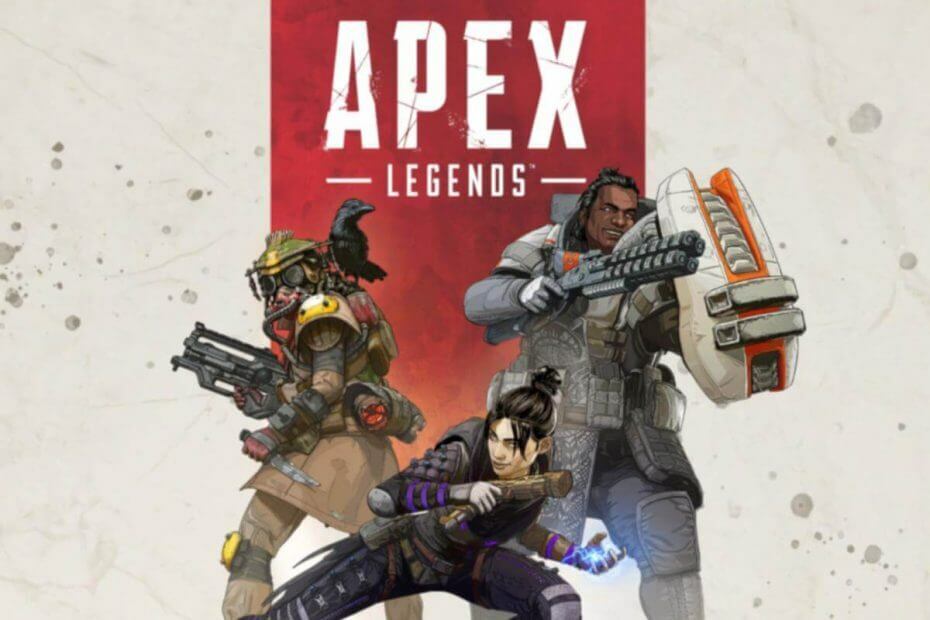
Deze software repareert veelvoorkomende computerfouten, beschermt u tegen bestandsverlies, malware, hardwarestoringen en optimaliseert uw pc voor maximale prestaties. Los pc-problemen op en verwijder virussen in 3 eenvoudige stappen:
- Download Restoro PC Reparatie Tool die wordt geleverd met gepatenteerde technologieën (patent beschikbaar) hier).
- Klik Start scan om Windows-problemen te vinden die pc-problemen kunnen veroorzaken.
- Klik Repareer alles om problemen op te lossen die de beveiliging en prestaties van uw computer beïnvloeden
- Restoro is gedownload door 0 lezers deze maand.
Apex Legends DirectX-fout kan voorkomen dat je het spel start, en in het artikel van vandaag laten we je zien hoe je dit probleem voor eens en voor altijd kunt oplossen.
De game is al een tijdje uit en EA's nieuwe Battle Royale-game is een klein fenomeen op zich geworden met 50 miljoen spelers in de eerste maand. Dat is iets om over naar huis te schrijven.
Ben je 5 keer op rij de jumpmaster geweest en heb je een nieuwe prestatie ontgrendeld? Of heb je level 50 bereikt en ben je nu de speler? Met duizenden spelers die zijn ingelogd op de servers van EA, zullen er af en toe fouten optreden.
Met gebruikers die te maken krijgen met DirectX onlangs fouten maakte, werd dit probleem het middelpunt van Reddit-threads.
Hallo jongens, ik heb Apex Legends nu 4 keer geprobeerd te installeren en elke keer is het de 39% bereikt 'Nu speelbaar' verschijnt er een foutmelding met de melding "Fout: een herdistribueerbaar pakket (DirectX) is niet geïnstalleerd met succes. Installatie kan niet doorgaan. (4294967287).”
Ik heb geprobeerd de DirectX handmatig te installeren vanuit de Apex-map als admin en zonder firewall en er gebeurde niets. Heeft iemand anders dit probleem of weet iemand een oplossing? Als ik op OK klik, bevriest de download gewoon bij 0 bytes/seconde en moet ik de gamemap handmatig verwijderen en opnieuw aanmelden bij de oorsprong.
Hoe kan ik Apex Legends DirectX-fout oplossen?
- DirectX .cab-bestand verwijderen
- Een patch-update toepassen
- Zet je firewall uit
- Voer CCleaner uit
- Update uw grafische driver
- Origin verwijderen
1. Directx .cab-bestand verwijderen
Er zijn oplossingen voor problemen die van invloed zijn geweest op het spelersbestand. In dit verband gaan we samenwerken en je teamgenoten zijn. Dus laten we beginnen met repareren, zodat je op schema kunt blijven om legendarisch te worden.
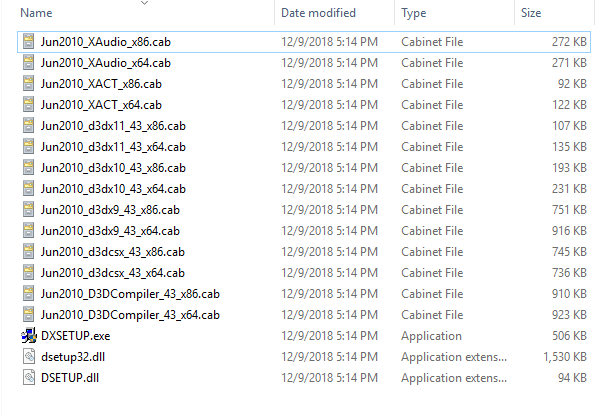
- Ga naar C: Programmabestanden (x86)Origin GamesApex__Installerdirectxredist.
- Sorteer deze map op naam om u te helpen.
- Verwijder alle bestanden BEHALVE, DSETUP.dll, dsetup32.dll, DXSETUP.EXE en elk .cab-bestand met 2010 vervat in de naam;
- Klik met de rechtermuisknop op DXSETUP.exe en voer het uit met Beheerder rechten, zou de installatie moeten werken.
- Start je game opnieuw en je bent helemaal klaar.
U kunt ook alle bestanden verwijderen, behalve: DSETUP.dll, dsetup32.dll, DXSETUP.exe. En nu heb je nog maar 3 bestanden in je redist-map. Ga vervolgens verder met de installatie, met de beheerdersrechten.
2. Een patch-update toepassen

Als je een Apex Legends DirectX-fout hebt, kun je het probleem misschien oplossen door de nieuwste patches te installeren. Volg hiervoor deze stappen:
- Download deze patch-update.
- Installeer het in je mapspel.
- Log in op je spel.
3. Zet je firewall uit
Voer een systeemscan uit om mogelijke fouten te ontdekken

Download herstel
PC-reparatietool

Klik Start scan om Windows-problemen te vinden.

Klik Repareer alles om problemen met gepatenteerde technologieën op te lossen.
Voer een pc-scan uit met Restoro Repair Tool om fouten te vinden die beveiligingsproblemen en vertragingen veroorzaken. Nadat de scan is voltooid, vervangt het reparatieproces beschadigde bestanden door nieuwe Windows-bestanden en -componenten.
Voor sommige gebruikers kan deze eenvoudige oplossing werken. Houd er echter rekening mee dat het uitschakelen van uw firewall mogelijk geen Apex Legends DirectX-fouten voor alle gamers oplost.
Dus, hier zijn de te volgen stappen:
- Start Configuratiescherm > ga naar Systeem en Beveiliging > Windows Firewall
- Klik in het linkerdeelvenster op "Windows Firewall in- of uitschakelen"

- In het nieuwe venster zou je twee opties moeten zien voor een privé en een openbaar netwerk
- Schakel uw firewall op beide netwerken uit en controleer of de DirectX-fout aanhoudt.
4. Voer CCleaner uit
CCleaner is een zeer handige tool waarmee u: verwijder alle overbodige bestanden die overblijven van apps en programma's die niet volledig zijn geïnstalleerd. Kortom, deze tool reinigt uw Windows-register.
Het enige wat je hoeft te doen is CCleaner downloaden van de officiële website, installeer het op uw pc en voer het uit.
5. Update uw grafische driver
Een andere veelvoorkomende oorzaak van DirectX-fouten zijn verouderde grafische stuurprogramma's. Zorg ervoor dat u de nieuwste GPU-stuurprogramma's voor Apex Legends hebt geïnstalleerd. Ga naar de officiële website van uw GPU-fabrikant en download de beschikbare updates voor grafische stuurprogramma's.
6. Origin verwijderen
Als niets tot nu toe heeft gewerkt, is het misschien tijd om Origin gewoon te verwijderen. Meestal is dit een laatste redmiddel, maar het kan u helpen dit probleem op te lossen. Dus ga je gang en verwijder Origin van je computer, voer CCleaner uit en installeer Origin opnieuw.
Controleer of deze methode het probleem heeft opgelost.
Welke problemen heb je ondervonden tijdens het vechten met je teamgenoten? Laat het ons weten in de reacties hieronder.
VERWANTE VERHALEN OM TE BEKIJKEN:
- Veelvoorkomende Apex Legends-bugs op pc oplossen
- 10 Beste overkloksoftware voor Windows 10 om te gebruiken
- 7 beste game-opnamesoftware voor low-end pc's
 Nog steeds problemen?Repareer ze met deze tool:
Nog steeds problemen?Repareer ze met deze tool:
- Download deze pc-reparatietool goed beoordeeld op TrustPilot.com (download begint op deze pagina).
- Klik Start scan om Windows-problemen te vinden die pc-problemen kunnen veroorzaken.
- Klik Repareer alles om problemen met gepatenteerde technologieën op te lossen (Exclusieve korting voor onze lezers).
Restoro is gedownload door 0 lezers deze maand.


